Alcatel Pixi 4 4034 D Manual del usuario
Página 16
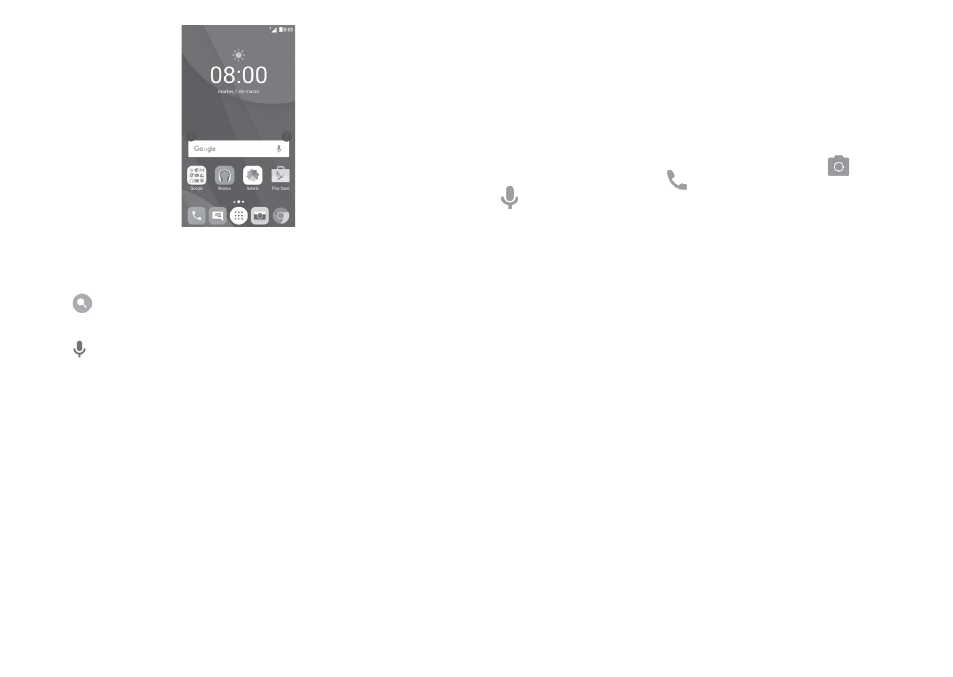
28
29
Búsqueda de texto
• Toque la barra de búsqueda desde la pantalla Inicio.
• Escriba el texto o la frase que desee buscar.
• Toque
en el teclado si desea buscar en Internet.
Búsqueda de voz
• Toque en la barra de búsqueda para que aparezca un cuadro de diálogo.
• Diga la palabra o la frase que desee buscar. Aparecerá una lista con los
resultados de la búsqueda en la que podrá realizar una selección.
1.3.4 Bloquear/Desbloquear la pantalla
Para proteger su teléfono y su privacidad, puede bloquear la pantalla del
teléfono con varios patrones, PIN o contraseñas, etc., en
Ajustes > Ajustes
de bloqueo
(1)
o
Seguridad
(2)
> Bloqueo de pantalla.
Para crear un patrón, un PIN o una contraseña de desbloqueo de pantalla
(siga las instrucciones que aparecen en pantalla).
• Vaya a
Ajustes > Ajustes de bloqueo
(1)
o
Seguridad
(2)
> Bloqueo de
pantalla > Patrón/PIN/Contraseña.
• Configure su patrón, PIN o contraseña propios.
(1)
Solo para PIXI 4 (4) (4034X, 4034D, 4034F).
(2)
Solo para PIXI 4 (5) (5045X, 5045D).
Para bloquear la pantalla del teléfono
Pulse la tecla
de encendido una vez para bloquear la pantalla.
Para desbloquear la pantalla del teléfono
Pulse la tecla de
encendido una vez para iluminar la pantalla, deslice el dedo
para trazar el patrón de desbloqueo que haya creado o introduzca el PIN o la
contraseña para desbloquear la pantalla.
Si ha elegido
Deslizar como el bloqueo de pantalla, deslice el icono de
bloqueo hacia arriba para desbloquear la pantalla, deslice
a la izquierda
para abrir la
cámara, deslice
a la derecha para acceder al
teléfono
(1)
o
para abrir la
búsqueda por voz
(2)
.
1.3.5 Personalización de la pantalla de inicio
Añadir una aplicación o un widget
Mantenga pulsada una carpeta, una aplicación o un widget para activar el
modo Mover y arrastre el elemento a la pantalla de inicio que prefiera.
Mover una aplicación o un widget
Pulse prolongadamente el elemento que desea colocar en otro lugar para
activar el modo de movimiento, arrastre el elemento a la posición deseada y,
a continuación, suéltelo. Puede mover elementos tanto en la pantalla de inicio
como en la bandeja de favoritos. Mantenga pulsado el icono a la izquierda o
a la derecha de la pantalla para arrastrar el elemento a otra pantalla de inicio.
Eliminar
Mantenga pulsado el elemento que desea eliminar para activar el modo de
movimiento, arrastre el elemento hasta el icono
Eliminar en la parte superior
y suéltelo cuando se haya puesto en rojo.
Crear carpetas
Para mejorar la organización de los elementos (accesos directos o
aplicaciones) en la pantalla de inicio y la bandeja de favoritos, puede añadirlos
a una carpeta colocando un elemento encima de otro. Para renombrar una
carpeta, ábrala y toque la barra del nombre de la carpeta para introducir el
nuevo nombre.
(1)
Solo para PIXI 4 (4) (4034X, 4034D, 4034F).
(2)
Solo para PIXI 4 (5) (5045X, 5045D).